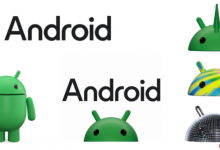首先检查电源模式支持状态,通过命令提示符运行powercfg /a确认S3睡眠是否允许;接着在设备管理器中禁用具有唤醒权限的外部设备;然后在任务计划程序中关闭UpdateOrchestrator的唤醒功能;更新或调整Intel MEI驱动并取消节能设置;最后在电源选项中关闭混合睡眠与快速启动以解决唤醒问题。

如果您的Windows 10电脑在进入睡眠状态后无法被正常唤醒,屏幕无响应或无法点亮,这通常是由电源管理设置、设备驱动冲突或系统计划任务引起的。以下是几种有效的排查与修复方法。
本文运行环境:Dell XPS 13,Windows 10 专业版。
一、检查系统支持的睡眠模式
通过查看当前系统支持的电源状态,可以判断是否存在硬件或固件层面的兼容性问题,从而确定后续的修复方向。
1、按下 Win + R 快捷键打开“运行”对话框。
2、输入 cmd 并按回车键,以打开命令提示符。
3、在命令提示符中输入以下命令并按回车:powercfg /a。
4、观察返回结果中列出的可用睡眠状态(如S3),若显示“不允许”,则需进一步检查BIOS设置或驱动程序。
二、禁用可唤醒计算机的外部设备
某些连接的外围设备(如鼠标、键盘或网络适配器)可能具备唤醒权限,导致系统异常唤醒或因冲突而无法正确恢复。
1、右键点击“开始”按钮,选择“命令提示符(管理员)”或“Windows PowerShell(管理员)”。
2、输入命令 powercfg -devicequery wake_armed 并按回车,系统将列出所有具有唤醒权限的设备。
3、按下 Win + X 组合键,选择“设备管理器”。
4、展开“键盘”、“鼠标和其他指针设备”以及“网络适配器”类别。
5、逐一右键点击上述命令列出的设备,选择“属性”。
6、切换到“电源管理”选项卡,取消勾选 允许此设备唤醒计算机,然后点击“确定”。
三、调整任务计划程序中的唤醒任务
Windows 系统内置的任务计划可能会在后台触发唤醒事件,干扰正常的睡眠状态恢复过程。
1、右键点击“开始”按钮,选择“计算机管理”。
2、在左侧导航栏中依次展开“任务计划程序” > “任务计划程序库” > “Microsoft” > “Windows”。
3、找到名为“UpdateOrchestrator”的文件夹并展开。
4、双击右侧的“Reboot”任务以打开其属性窗口。
5、切换到“条件”选项卡,取消勾选 唤醒计算机运行此任务 选项。
6、点击“确定”保存更改。
四、更新或调整IMEI驱动程序设置
Intel Management Engine Interface (IMEI) 驱动负责管理系统的底层电源功能,其异常可能导致睡眠唤醒失败。
1、右键点击“开始”按钮,选择“设备管理器”。
2、展开“系统设备”,找到“Intel(R) Management Engine Interface”。
3、右键点击该设备,选择“更新驱动程序”。
4、选择“自动搜索更新的驱动程序软件”进行在线更新。
5、若更新无效,再次右键点击该设备,选择“属性”。
6、进入“电源管理”选项卡,取消勾选 允许计算机关闭此设备以节约电源。
7、如问题持续存在,可尝试右键选择“禁用设备”进行测试。
五、修改高级电源设置并关闭快速启动
混合睡眠和快速启动功能有时会与硬件不兼容,导致系统无法从低功耗状态中正确恢复。
1、打开“控制面板”,进入“电源选项”。
2、点击当前所选电源计划旁边的“更改计划设置”。
3、选择“更改高级电源设置”。
4、展开“睡眠”选项,再展开“允许混合睡眠”,将其设置为 关闭。
5、点击“确定”保存设置。
6、返回电源选项主界面,点击左侧的“选择电源按钮的功能”。
7、点击“更改当前不可用的设置”,取消勾选 启用快速启动(推荐)。
8、点击“保存更改”。

 路由网
路由网